dアカウントのIDを変更したらドコモメールの送受信ができなくなりました。
IDを変更したら、iPhone利用設定プロファイルの再設定が必要だったのをやっていなかったのです。
来るはずのメールが届かなかったことで気付きました。
ただメール自体はどこかに保存されはするようで、送信者にエラー連絡などは行かずiPhoneに届かない状態になるだけのようです。
(設定後にたまっていたメールは届きました)
おそらくdアカウントのID変更をiPhoneで行なったのなら、そのまま設定画面が出たのだと思います。
わたしはパソコンから変更したため、iPhone用の設定画面は出て来ず。
iPad用の設定画面が出てきて、iPad持ってないからいいやと放置してしまったのでした。
iPhoneでドコモメールを使っている場合は改めてiPhoneからプロファイルのダウンロードとインストールをしなければいけなかったのです。
現在ではサイトなどの画面は多少変わっているかもしれません。
パソコンでdアカウントIDを変えると
下はdアカウントIDを変更する途中の「変更内容確認」画面です。
確かにiPhone利用設定プロファイルの再設定が必要と注意書きが出ています。
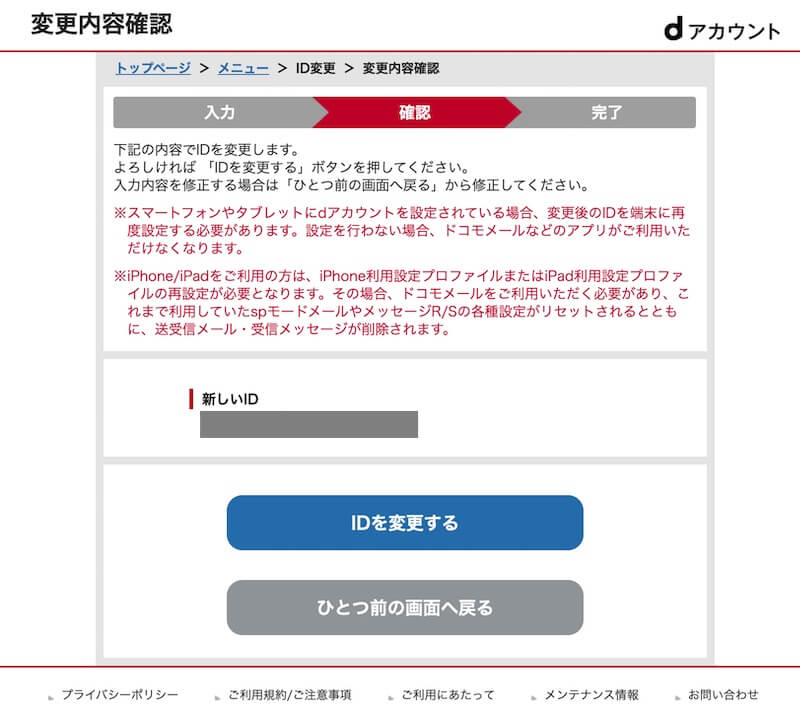
一番下に「送受信メール・受信メッセージが削除されます」をありますが、削除されるのはspモードメールとメッセージR/Sのみのようです。
ドコモメールは削除されませんでした。
パソコンの場合、上の画面で「IDを変更する」をクリックすると「ドコモメールをiPadでご利用いただくための設定を行います」と出ます。
iPadは使っていないので謎に思いつつ「次へ」をクリックしてみます。
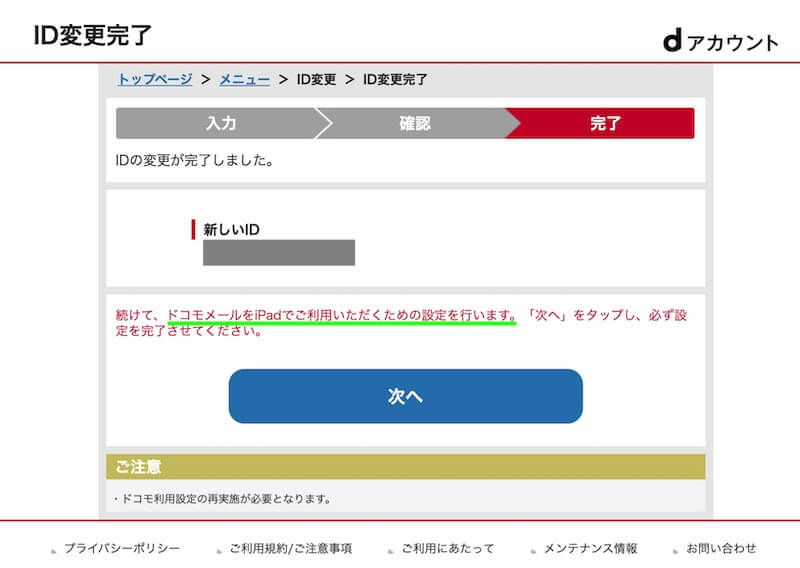
すると「iPadドコモメール利用設定」が出てきます。
ここで「次へ」をクリックしてもパソコンにiPad設定用のプロファイルがダウンロードされるだけです。
よくわからずそのまま放置してしまいましたが、iPhoneでドコモメールを使っている場合はiPhoneからプロファイルのダウンロードと設定をしなければいけないのです。
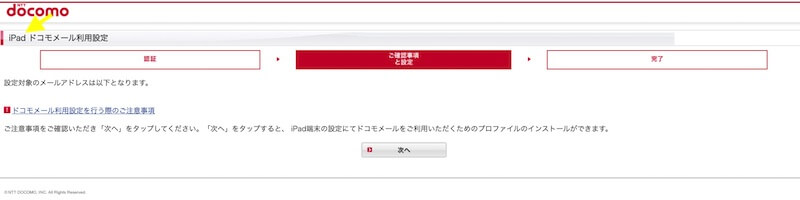
iPhoneでの設定方法
dアカウントIDを変更したら、iPhoneから利用設定プロファイルの再設定を行います。
具体的にはプロファイルのダウンロードとインストールです。
途中でネットワーク暗証番号やdアカウントID入力画面などが出てくることもありますが、省略しています。
Safariからプロファイルのダウンロード
ホーム画面から「Safari」を起動し、ブックマークにある「My docomo」を開きます。
(自分で登録したブックマークの下の方にあります)
「My docomo」が開いたら上の「設定」をタップして開きます。
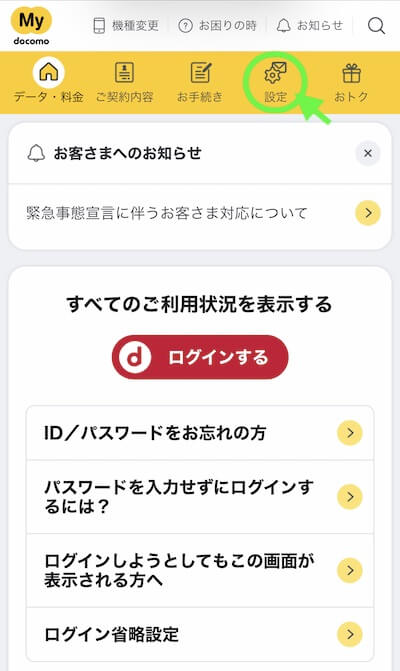
「iPhoneドコモメール利用設定」をタップして開き、「ドコモメール利用設定サイト」にいきます。
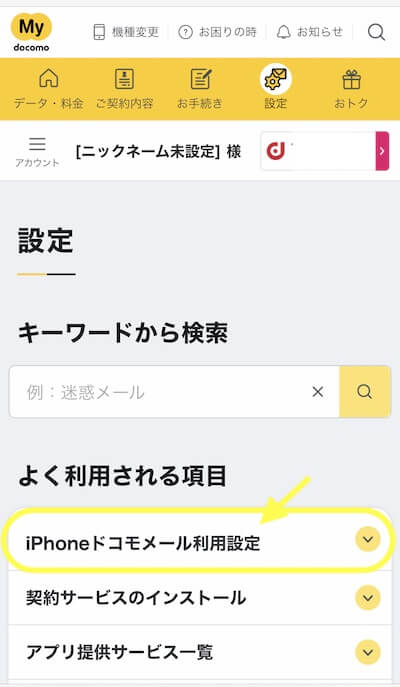

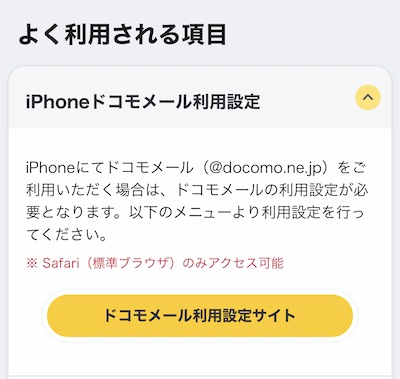
「iPhoneドコモメール利用設定」画面が出ます。
(パソコンではiPadと表示されていたのがちゃんとiPhoneになりました)
「次へ」をタップします
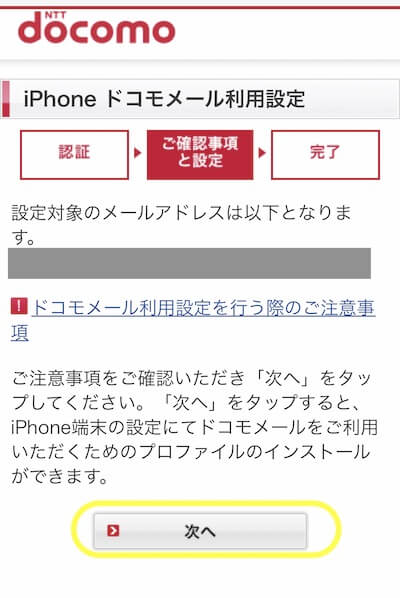
「許可」をタップします。
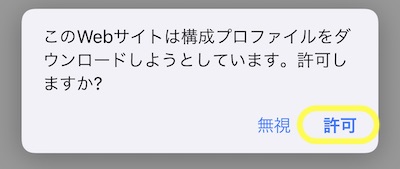
「プロファイルがダウンロード済み」という画面が出るので「閉じる」で閉じた後、ホーム画面に戻ります。
(docomoサイトの説明では「プロファイルがダウンロードされました」と出るとありましたが、文章が違っていました)
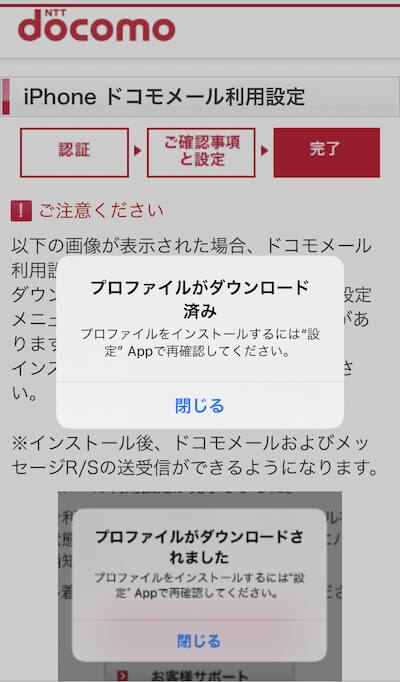
設定画面からプロファイルのインストール
ホーム画面から端末の設定を起動します。
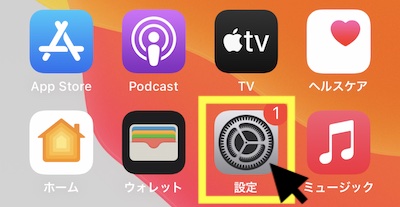
iPhone設定画面を開いたら「プロファイルがダウンロード済み」をタップします。
(プロファイルをダウンロードする前は出ていません)
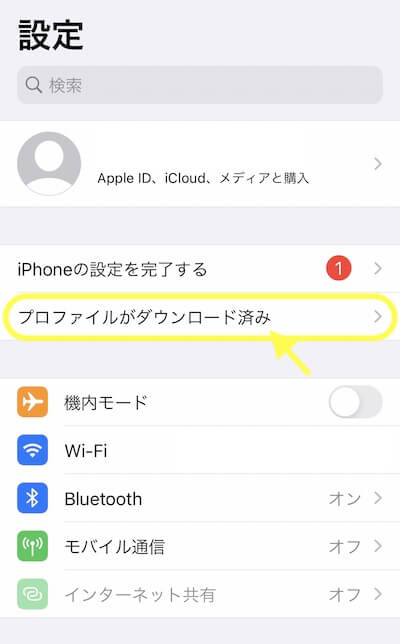
右上の「インストール」をタップします。
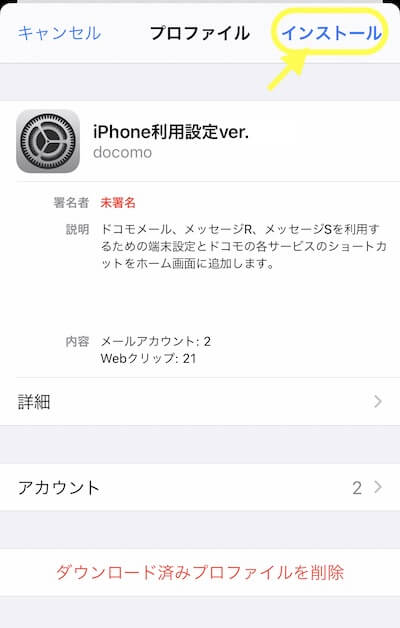
「このプロファイルは署名されていません」と出てきますが構わず「インストール」をタップします。
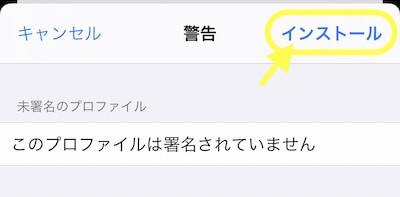
今度は下の方に「インストール」が出てくるのでタップします。
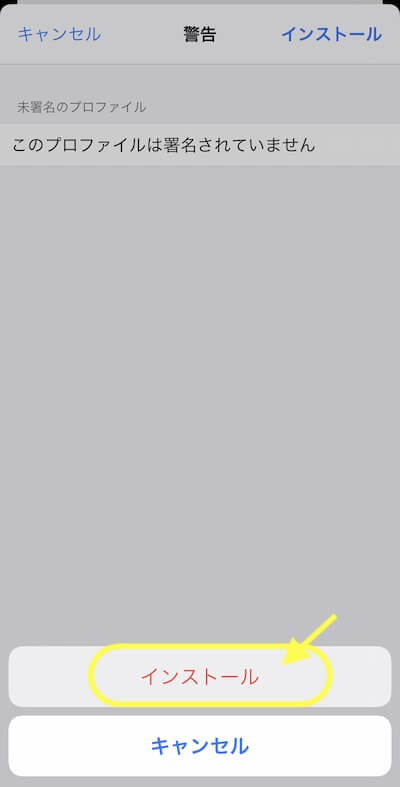
「インストール完了」となったら右上の「完了」をタップします。
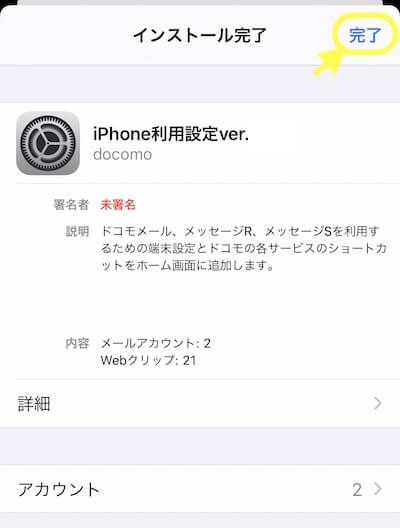
これでプロファイルの再設定が完了です。
届く予定だったはずのドコモメールも届きました。
(何件かあったはずのメッセージSは消えてました)
キャリアメールが使えないならahamoか格安SIMにしようかと本気で考えましたが、まだ使えるようなのでまた保留にしてます。
スポンサーリンク



